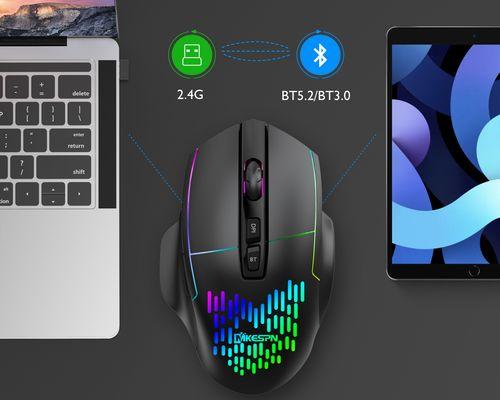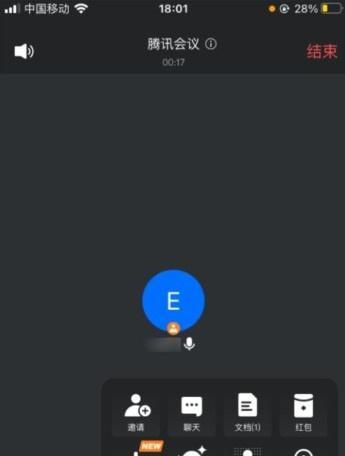小米平板配对无线鼠标的方法是什么?配对过程中可能遇到哪些问题?
- 家电维修
- 2025-07-28
- 18
随着科技的不断进步,我们的生活中充斥着各种智能设备,而小米平板作为其中的佼佼者,为用户提供了便捷的移动办公体验。然而,想要在平板上实现更高效的办公或娱乐体验,学会如何将无线鼠标与小米平板进行配对是至关重要的一步。具体如何进行操作,以及在配对过程中可能会遇到哪些问题呢?本文将为您提供详细的操作指导和解决方案。
小米平板配对无线鼠标的方法
1.开启无线鼠标
首先确保您的无线鼠标是开启状态,如果是带有电源开关的鼠标,需要确保开关已经打开。
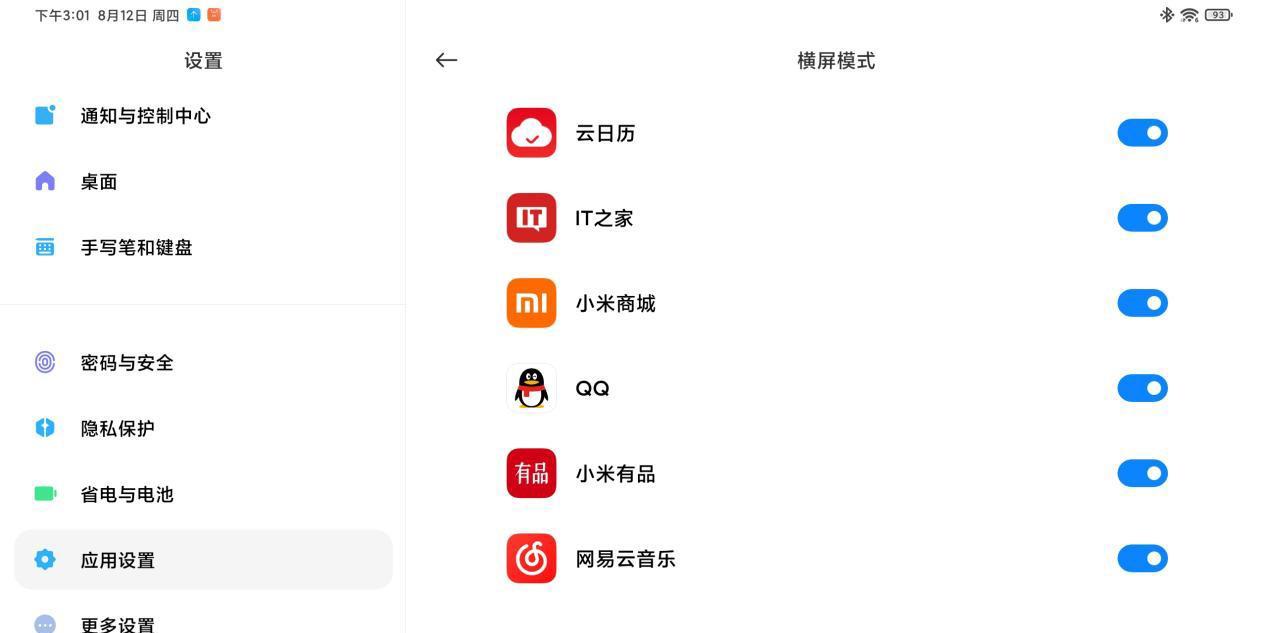
2.进入小米平板的蓝牙设置
打开小米平板的设置菜单,找到蓝牙选项并进入。在此页面,您的平板会自动搜索附近的蓝牙设备。
3.将鼠标置于配对模式
不同品牌和型号的无线鼠标可能有不同的配对方式。一般来说,您需要查看鼠标底部或说明书中的指示,通常需要按住鼠标上的特定按钮几秒钟,直到指示灯开始闪烁,表示鼠标已进入配对模式。
4.在平板上连接鼠标
在小米平板的蓝牙设置中,找到设备列表里出现的鼠标设备,点击并选择“配对”或“连接”。等待几秒钟后,如果配对成功,鼠标就会在平板上正常使用了。
5.测试鼠标连接
为了确认鼠标已经成功连接,您可以在桌面上移动鼠标,看看指针是否能够准确地跟随鼠标的移动。如果一切正常,那么恭喜您,配对成功!
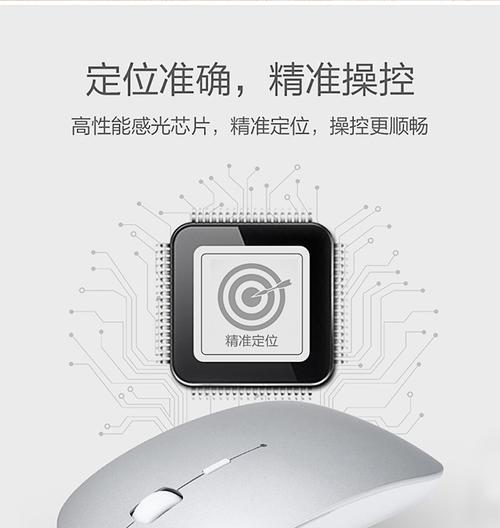
配对过程中可能遇到的问题及解决方案
问题一:鼠标无法在设备列表中显示
解决方案:首先确认鼠标的电量是否充足。如果电量没有问题,可以尝试重启平板和鼠标,让设备重新搜索蓝牙信号。确保平板与鼠标之间没有太远的距离或障碍物。
问题二:鼠标配对后无法正常工作
解决方案:如果鼠标连接后无法正常移动,可以尝试断开连接并重新配对。有时候,软件冲突也可能导致鼠标无法正常使用,可以尝试重启平板解决。如果问题依旧,建议检查鼠标是否有损坏或到官方网站下载最新的鼠标驱动程序。
问题三:鼠标配对成功后断开连接
解决方案:这通常是由于蓝牙连接不稳定导致的。首先尝试重启平板的蓝牙功能。如果问题持续发生,您可能需要将鼠标与其它设备配对,以确认鼠标本身是否工作正常。若鼠标无故障,可检查平板的系统更新,确保系统是最新的。
问题四:在多个设备间切换鼠标连接
解决方案:一些鼠标支持通过切换按钮来在不同设备间切换连接。请查看鼠标说明书,了解具体的切换方法。某些鼠标支持蓝牙配对记忆功能,可以自动连接到最后一次使用的设备。

小米平板配对无线鼠标的背景信息及实用技巧
背景信息
小米平板搭载的MIUI系统,与小米的其他智能硬件一样,致力于为用户提供简易的操作流程和丰富的功能体验。与无线鼠标的配对是平板扩展性功能之一,它不仅提升了工作效率,也让娱乐体验更加流畅。
实用技巧
在配对前确保小米平板的系统和蓝牙功能都更新到最新版本,以提高配对成功率。
选择支持蓝牙5.0或更高版本的鼠标,因为它们与小米平板的连接更为稳定和快速。
如果经常在不同设备间切换,可以使用支持多设备连接的鼠标,这样可以更加方便快捷。
若不打算经常使用鼠标,可在蓝牙设置中将鼠标设置为“配对后自动连接”,减少重复操作。
通过以上步骤和解决方案,相信您可以轻松完成小米平板与无线鼠标的配对,并应对在配对过程中可能遇到的问题。如果在操作过程中还有其他疑问,欢迎继续探索和学习,以便更好地使用您的小米平板。
版权声明:本文内容由互联网用户自发贡献,该文观点仅代表作者本人。本站仅提供信息存储空间服务,不拥有所有权,不承担相关法律责任。如发现本站有涉嫌抄袭侵权/违法违规的内容, 请发送邮件至 3561739510@qq.com 举报,一经查实,本站将立刻删除。!
本文链接:https://www.wanhaidao.com/article-12321-1.html